Hexo+Github Pages 实现个人博客的小白教程 ——上篇
最近有朋友在使用Hexo做自己博客,前几日我弄过Hexo的安装教程
不过上次的是 部署到了一台自己的VPS上
这篇将上次的文章 修改增加了一点 以部署带 Github Pages
读前注意
本文章并不包含
Hexo的使用教程(请见Hexo+Github Pages 实现个人博客的小白教程 ——下篇)本人的部署平台为
Github本文要求您有一定的自我学习能力,毕竟这只是我的经验记录,若你怕麻烦 抱歉本文章不适合您
最后温馨提示 本文完整仔细阅读可能需要5min左右,若您想对照实操 可能需要半个小时!!! 动手前请确保 您有此需求!!!
一、安装Node.js
1、官网下载Windows版本
推荐选用 LTS长期支持版本
2、安装好后shift+右键打开Powershell并检查是否安装
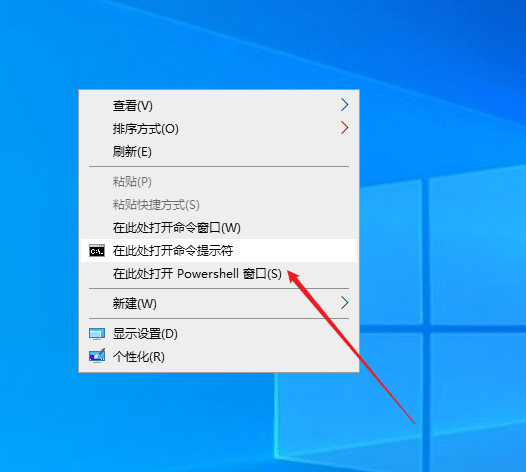
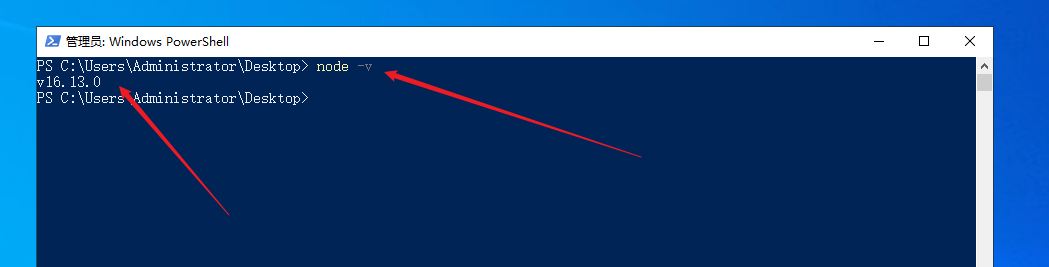
二、安装Git并配置
1、官网下载并安装
国内下载速度慢的化 可以搜索镜像源~
推荐清华大学镜像源
2、配置
①打开Git Bash右键
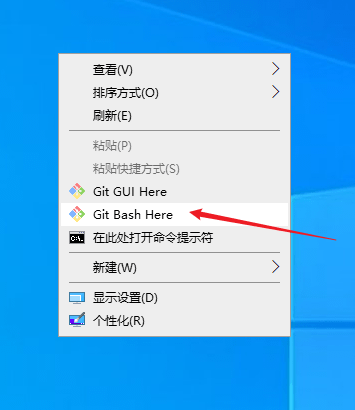
②配置
GitHub的注册并不会提供教程,请自行百度~
1 | # 将此处的"yourname"替换成自己Github的用户名 |
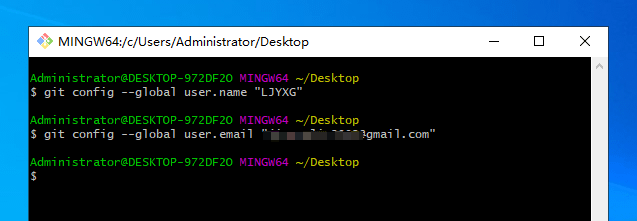
③输入以下代码检查是否有SSH Key
1 | cd ~/.ssh |

此图说明当前客户端不存在SSH Key,则需按照如下步骤创建SSH Key
1 | # 将此处的"youremail"替换成自己Github的邮箱 |
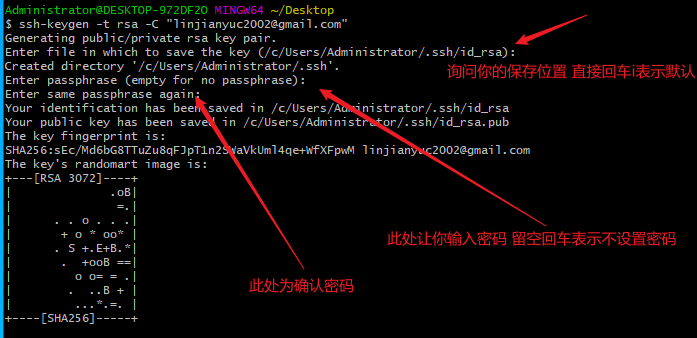
我为了方便直接不设置密码了 (这里输入密码是不会回显 如果键入密码后不显示 是特性哦 并不是没输入进去)
④接下来查看刚刚创建的SSH Key 并将其记录下来 等下后面的步骤会用到
1 | cat ~/.ssh/id_rsa.pub |

全选后 右键选择Copy复制知道一个位置临时保存 等下还会用
三、安装Hexo
1、全局安装
1 | npm install -g hexo-cli |
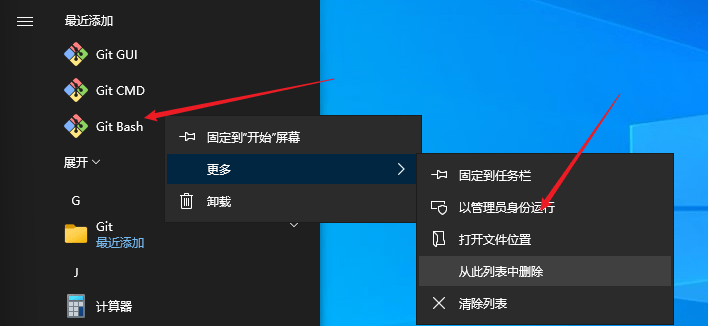
(上图的意思是 以管理员方式打开 Git Bash 并不是 “从列表中删除哦~”
后面鸽子测试 不用管理员权限也是可以的 如果遇到权限问题 可以试试用管理员模式
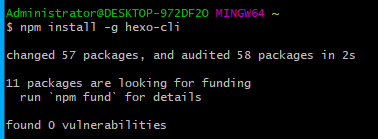
2、创建目录 并在此目录初始化Hexo
此处我们的目录为演示方便创建在了桌面Blog文件夹
Git Bash切换到目录
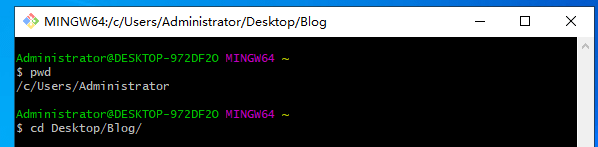
在当前目录初始化Hexo
1 | hexo init blog |
**注:**这里鸽子打错了 一般在一个文件夹下直接输入
hexo init即可,这里鸽子加了一个blog意味着 在当前的目录下 新建一个blog文件夹 ,并在这个文件夹下初始化

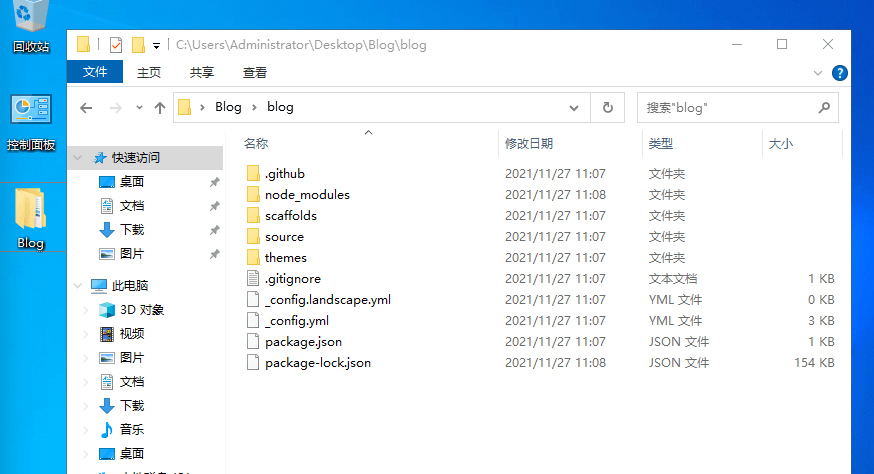
3、安装Git插件及其其他插件
首先在blog文件下打开 Git Bash,在输入npm install进行包的安装。
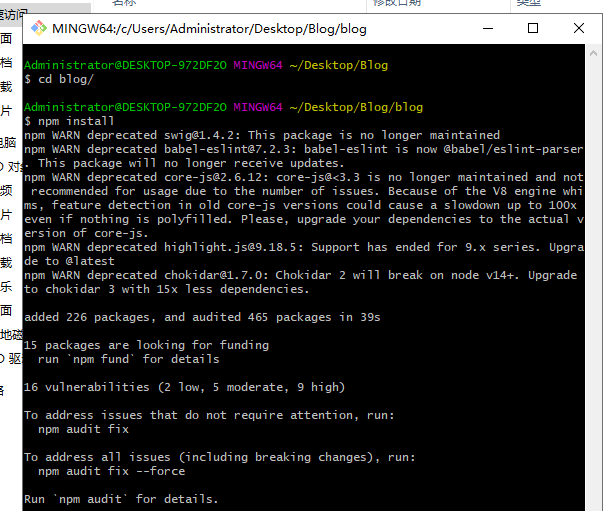
而后在Git Bash中键入如下指令安装Git插件
1 | npm install hexo-deployer-git --save |
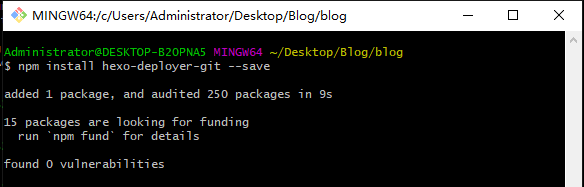
而后在Git bash里输入hexo s 然后在浏览器中打开localhost:4000即可以看到搭建完成的Hexo

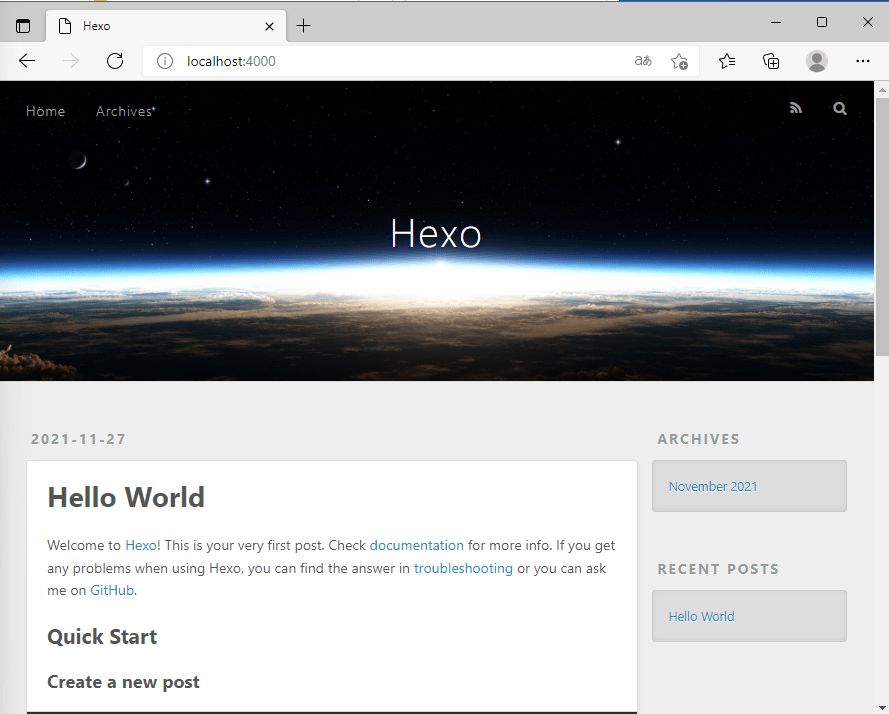
四、GitHub设置
此处不提供
Github的注册教程 请自行百度~
1、在Github上创建对应的仓库,
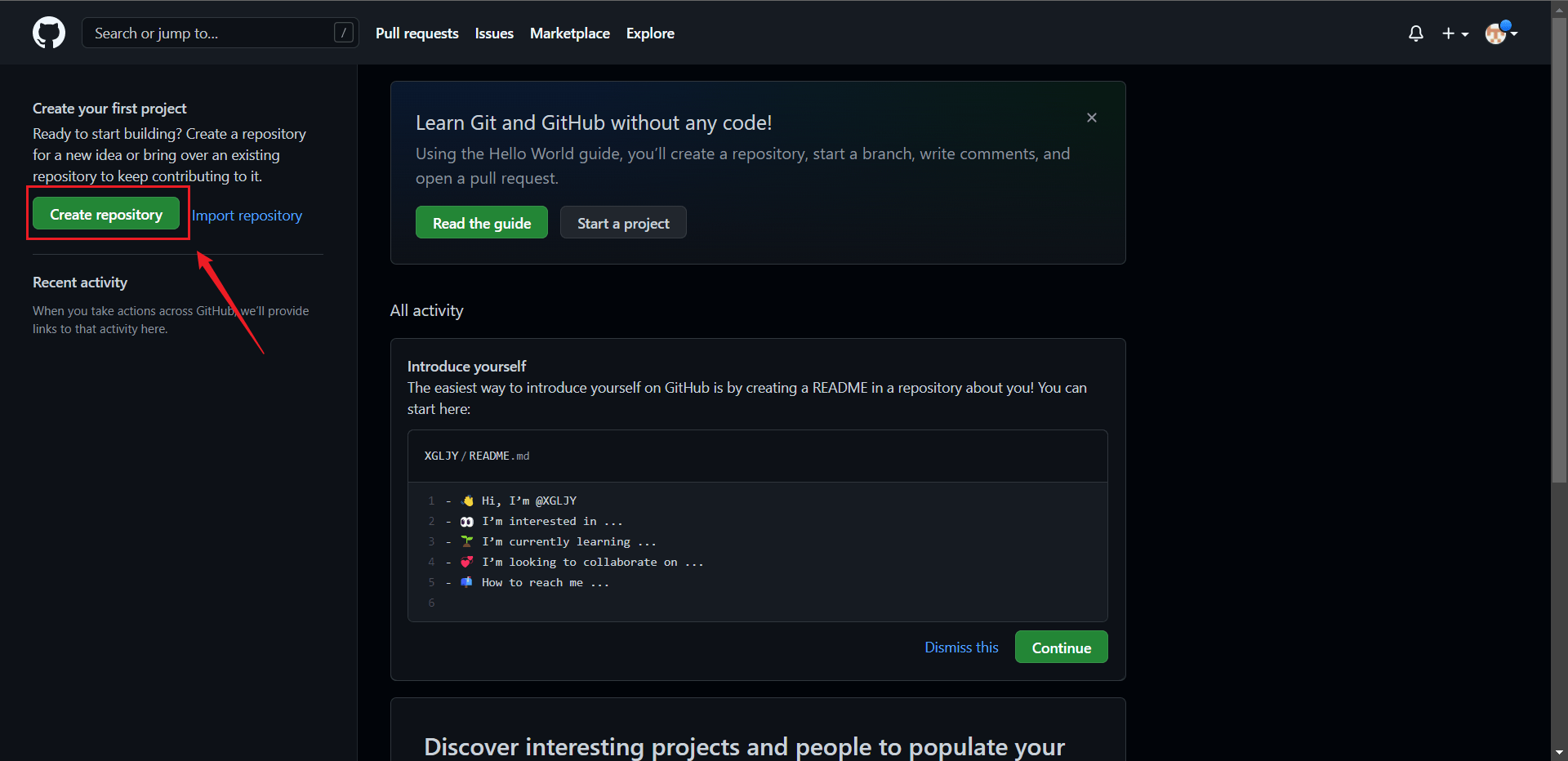
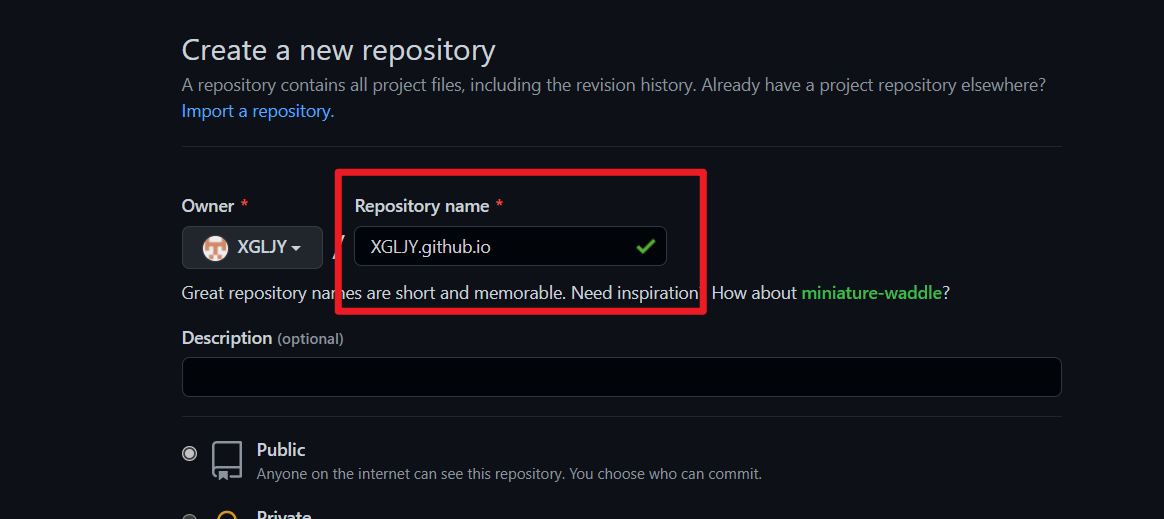
注意此处 {Username}.github.io
{Username}应与你的GitHub名称一致 如上所示 本人为 XGLJY 所以我的仓库名为 XGLJY.github.io
然后注意点选 下面的 Add a README file
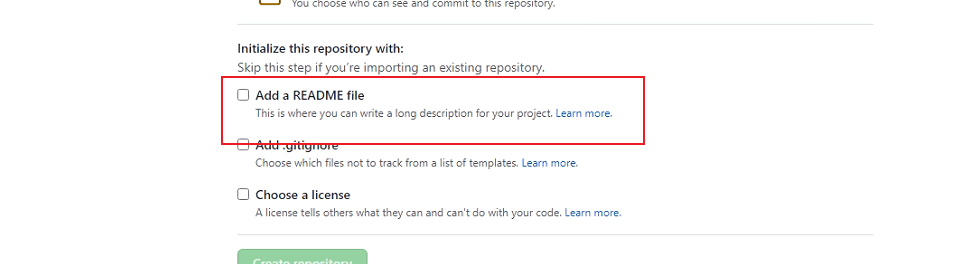
最后点击下面的绿色 摁键创建仓库
稍等片刻 进入 这个仓库 便可以看到 README.md 已经显示在下面 (别问为啥换了一个账号 问就是小号被封了 呜呜呜,创建到被封 一共20分钟呜呜呜 ,在此处接了朋友的GayHub ,朋友的主页➡️点我点我)
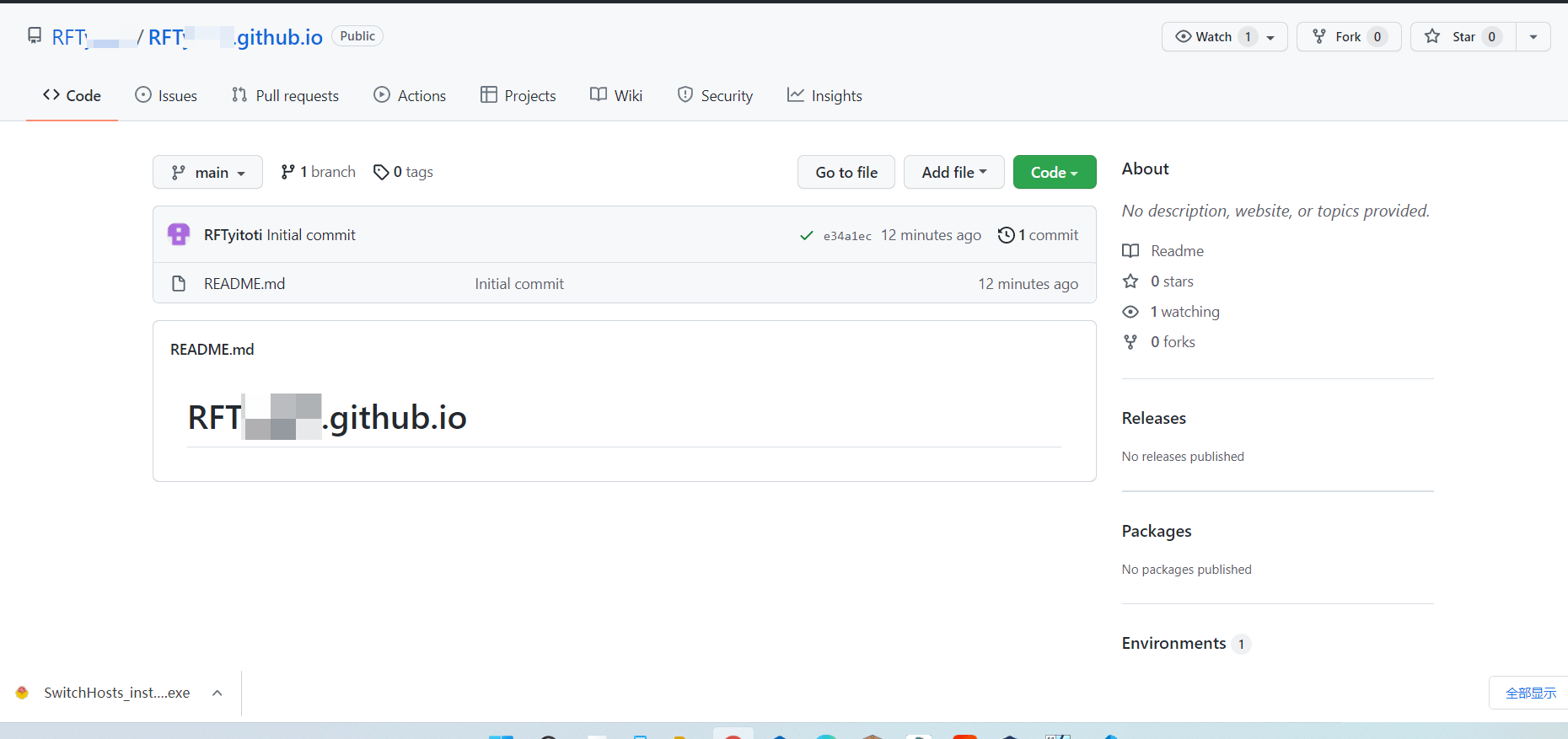
然后我们打开{YourName}.github.io ({YourName}替换成你自己的)就会发现GitHub Pages 已经自动创建好 (若没有 稍稍等一下 同步需要时间)
下面是打开的图
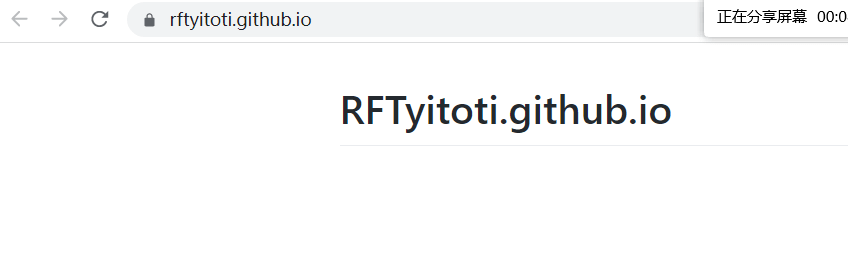
2、并将你的SSH Key添加至你的GitHub账户
在Git的设置中我们生成了SSH Key 现在我们将其添加进你的Github账号 首先点击账号设置(如图
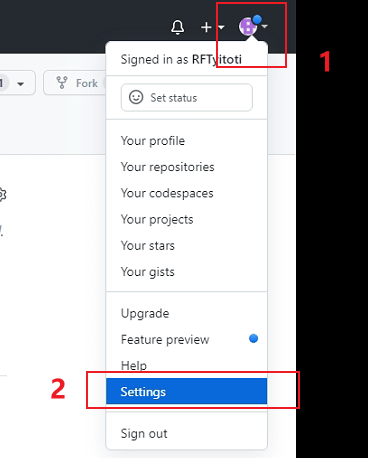
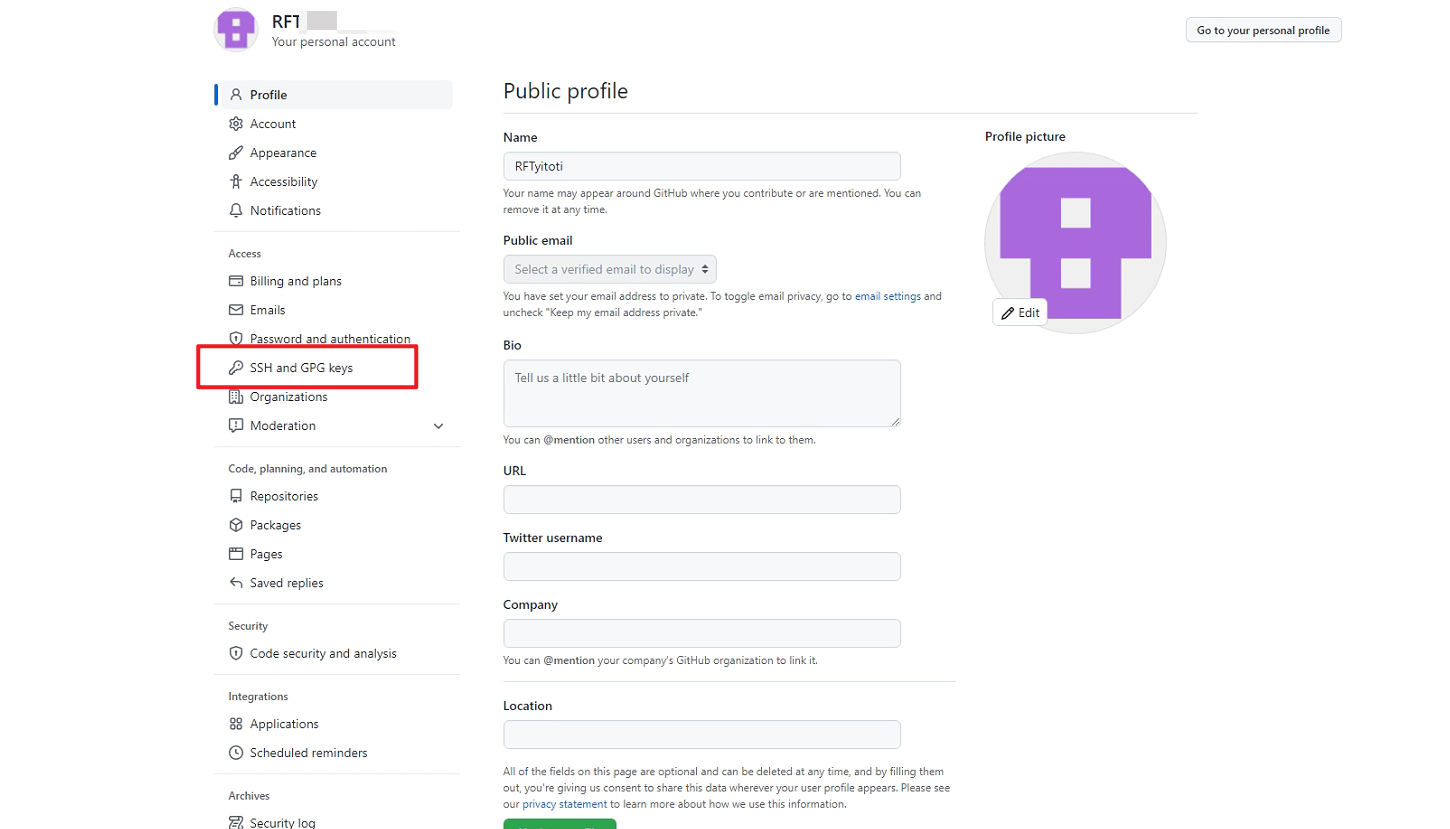
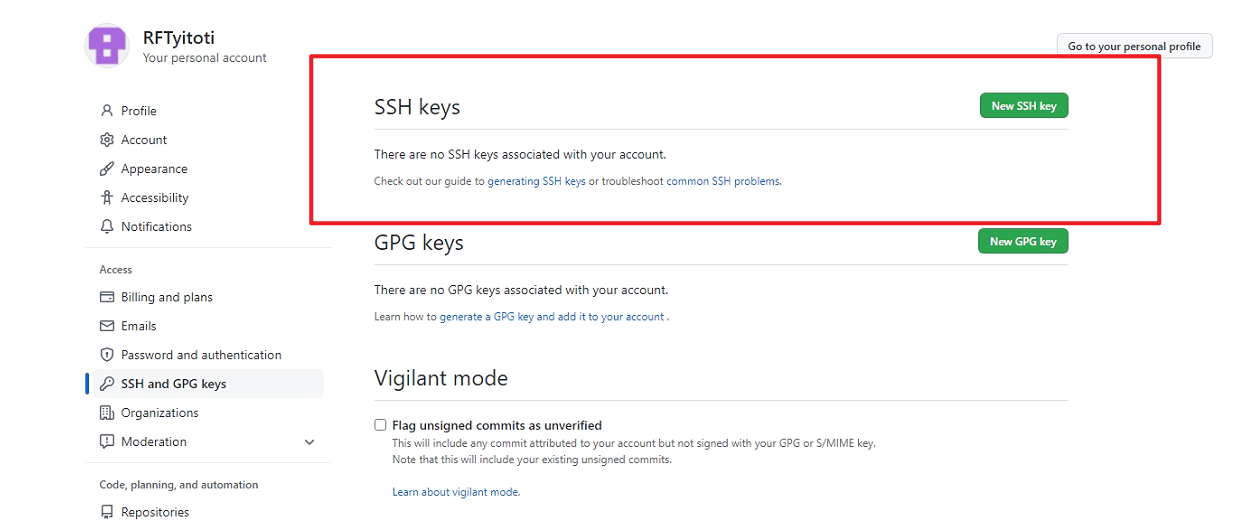
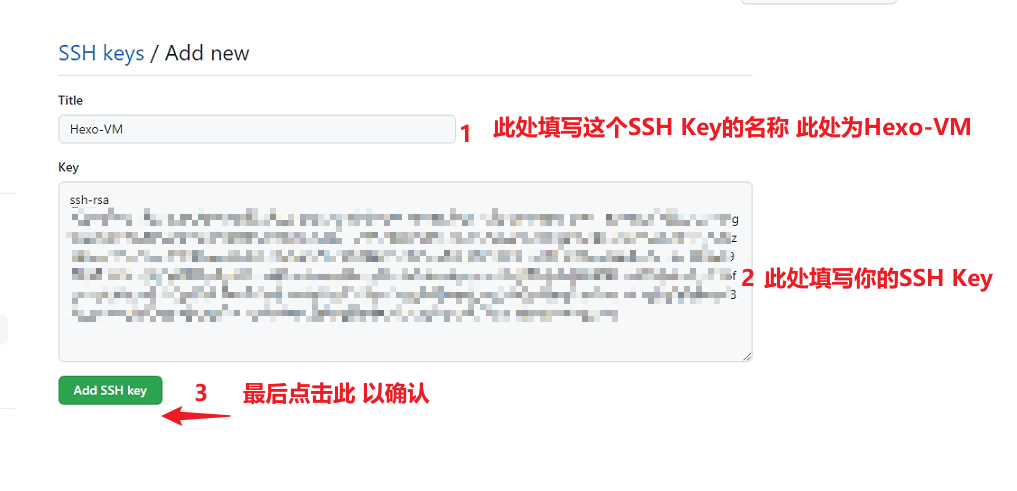
添加完SSH Key的截图
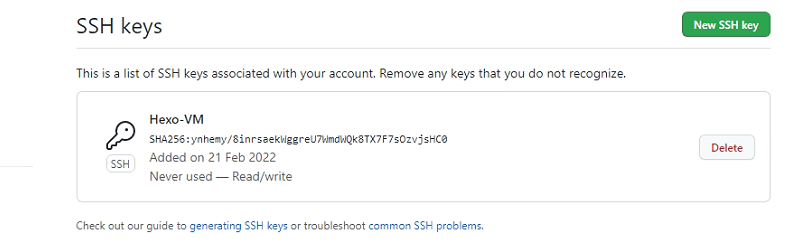
然后我们回到{YourName}.github.io这个仓库的首页
点击绿色的Code并 在弹出的框中 选择SSH的链接复制 备用
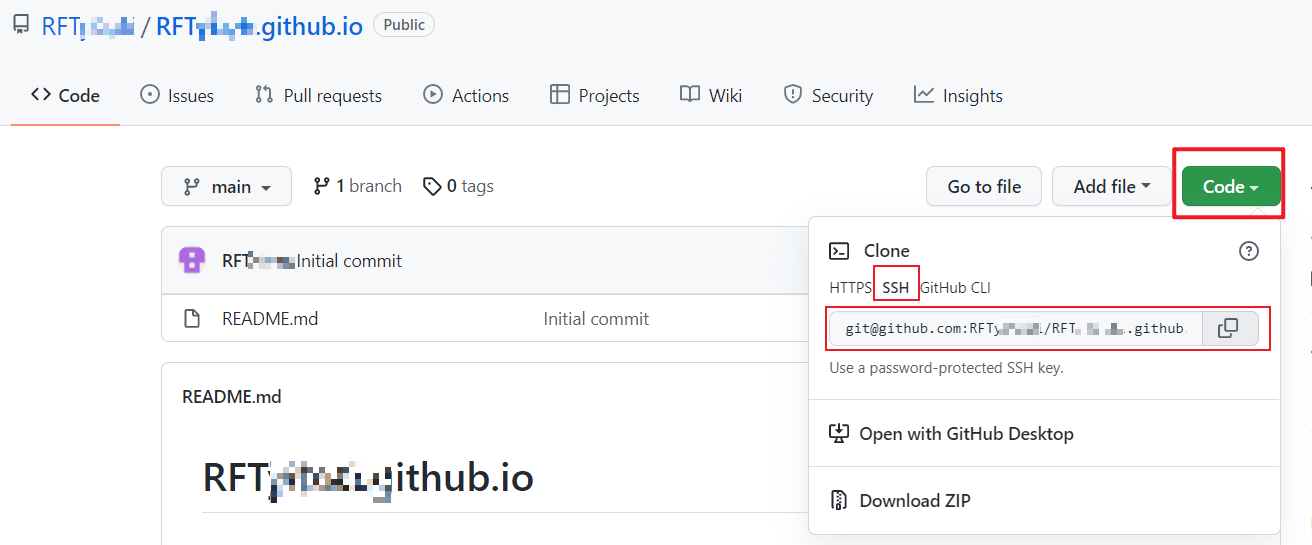
五、Hexo简单使用
首先打开位于站点根目录下的_config.yml文件
此文件为站点的配置文件 我们需要配置下 一键部署(Deployment)的配置
此配置项一般在配置文件的最下面
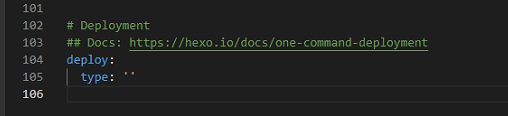
接下来就要对此项进行配置,首先介绍一下需要配置的参数 以及介绍
注意 切记注意
Yaml语法的缩进 以及冒号后面的空格
| 参数 | 介绍 |
|---|---|
type |
此处为一条指令部署类型 一般为git |
repo |
远程仓库的地址,鉴于本鸽子添加了我的SSH公钥至Github仓库 可以以使用SSH地址以使用免密登录!举个例git@github.com:UserName/UserName.github.io.git |
branch |
分支,此处注意Github的默认分支不再是master已经改为了main |
message |
此为git提交到Github的附加信息! |
下面这个例子,便是我需要填写的 需要按照你的站点更改对应的
1 | deploy: |
编辑完毕后 保存退出
在根目录右键打开Git Bash 输入如下指令 创建本地静态文件 并运行本地服务器
1 | #创建本地静态文件 |
( 不贴图了 hexo 安装的时候有图
检查不存在问题后 使用hexo d部署至GitHub
首次链接可能会出现这个 输入yes就行
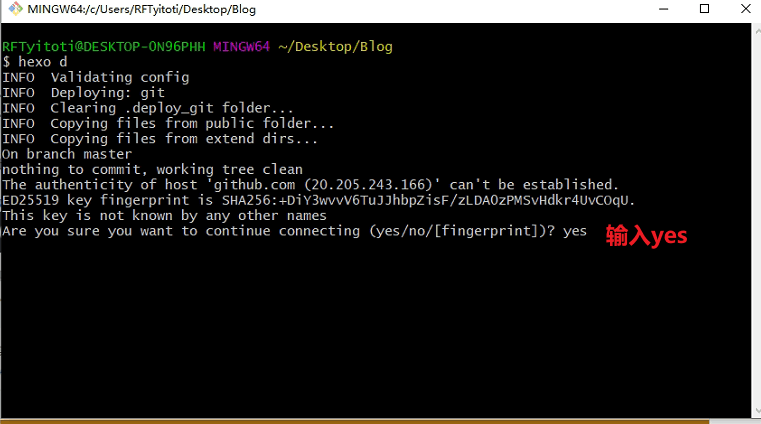
之后等待提交完毕就可以在 {YourName}.github.io 看到你Hexo的初始页面了
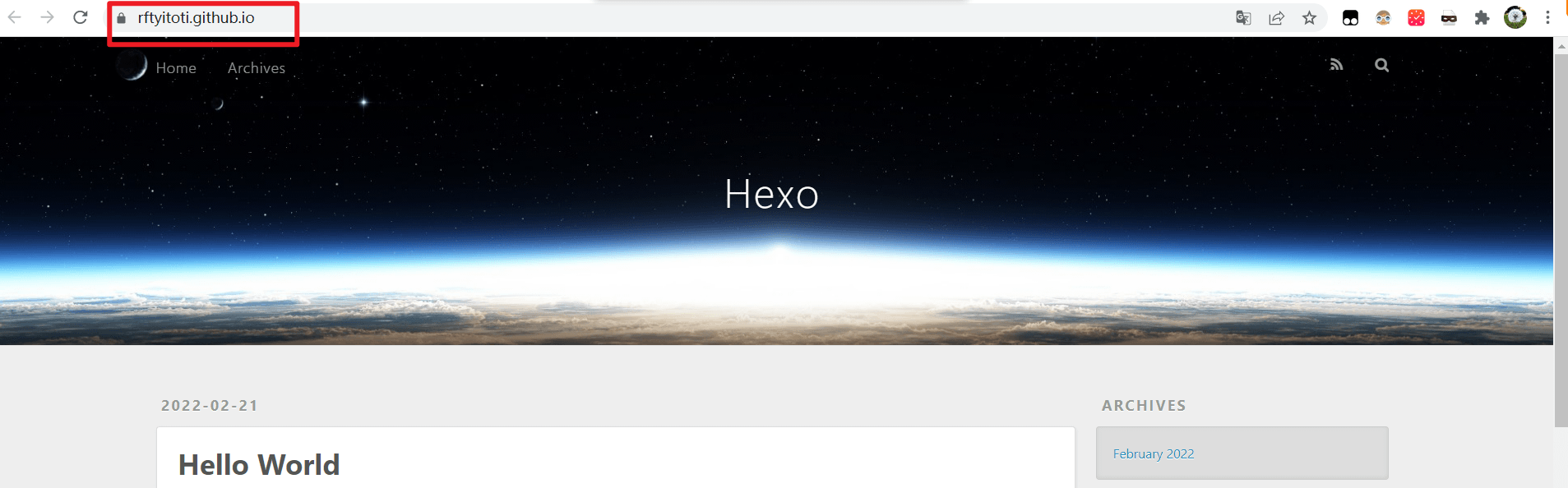
至此 本文章结束 较为详细的使用请看下篇文章!